Word怎么重复打印标题行和表头? 文档重复标题栏打印技巧
发布时间:2023-04-13 08:32:58 作者:佚名  我要评论
我要评论
Word怎么重复打印标题行和表头?文档中的标题行和表头想要每页都打印出来,该怎么操作呢?下面我们就来看看文档重复标题栏打印技巧
(福利推荐:你还在原价购买阿里云服务器?现在阿里云0.8折限时抢购活动来啦!4核8G企业云服务器仅2998元/3年,立即抢购>>>:9i0i.cn/aliyun)
原文标题:《Word 重复打印标题行和表头,可别再傻傻的复制粘贴了!》
对于占用几页纸的长表格,我们在打印时,往往会设置一下重复打印标题行。这样,在预览时就会更加的方便,那如何设置呢?难道要复制粘贴吗?当然不是。
重复显示双行表头
如下图所示,这里我需要重复两行表头。我们可以选中开头两行表头,然后「右键」-「表格属性」-「行」-勾选「在各页顶端以标题行形式重复出现」就可以了。

效果:

重复显示标题和表头
如果想重复显示标题和表头,那么,我们可以先将顶部表头的边框线条取消,取消上、左、右这三边,让其看起来像是没有表格,但其实还是在表格之中,然后再来按照方法一设置一下就行了。

效果:

重复显示单行表头
如果你只想跨页重复显示一行表头,那么,可以直接将表格中第一行设置一下就行了。

效果:

本文来自微信公众号:Word 联盟 (ID:Wordlm123),作者:易雪龙
以上就是word文档重复标题栏打印技巧,希望大家喜欢,请继续关注程序员之家。
相关推荐:
Word怎么在每张纸上打印不同编号内容? Word不同编号的打印方法
相关文章
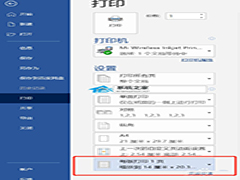 有用户想要使用Word文档中的缩放打印的功能来讲文档内容打印在一张纸上,那么应该如何操作呢?一起来了解一下吧2022-10-11
有用户想要使用Word文档中的缩放打印的功能来讲文档内容打印在一张纸上,那么应该如何操作呢?一起来了解一下吧2022-10-11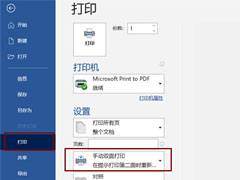 很多时候我们如果想要将word文档打印成书籍折页大家知道如何设置吗?小编带来了教程,跟着小编一起来看看吧2021-12-21
很多时候我们如果想要将word文档打印成书籍折页大家知道如何设置吗?小编带来了教程,跟着小编一起来看看吧2021-12-21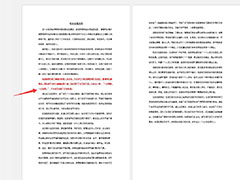 word怎么隐藏文字不打印?word中有些文字隐藏起来了,在打印文件的时候发现被打印出来了,该怎么不打印隐藏文字呢?下面我们就来看看word不打印隐藏文本的方法,详细请看下2021-05-19
word怎么隐藏文字不打印?word中有些文字隐藏起来了,在打印文件的时候发现被打印出来了,该怎么不打印隐藏文字呢?下面我们就来看看word不打印隐藏文本的方法,详细请看下2021-05-19 打印文件空白太多怎么去掉?打印机打印文件的时候,发现打印出来的文件有很多空白部分,想要删掉,该怎么操作呢?下面我们就来看看word去掉文件空白区域的技巧,需要的朋友2021-01-29
打印文件空白太多怎么去掉?打印机打印文件的时候,发现打印出来的文件有很多空白部分,想要删掉,该怎么操作呢?下面我们就来看看word去掉文件空白区域的技巧,需要的朋友2021-01-29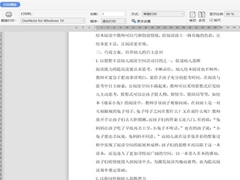 Word文档如何能不打印批注和修订内容?我们打印word文档时,想要不打印其中的批注和修订内容,该怎么操作呢,下面小编就带大家一起学习一下2020-12-13
Word文档如何能不打印批注和修订内容?我们打印word文档时,想要不打印其中的批注和修订内容,该怎么操作呢,下面小编就带大家一起学习一下2020-12-13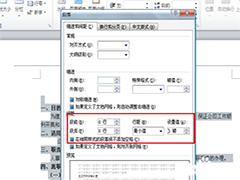 大家都知道,我们在运用word打印时,有时为了需要,需要把两张纸的内容合并为一张打印,下面小编就为大家介绍几种如何两页纸的内容合并成一页打印的方法,赶紧看看吧2020-08-19
大家都知道,我们在运用word打印时,有时为了需要,需要把两张纸的内容合并为一张打印,下面小编就为大家介绍几种如何两页纸的内容合并成一页打印的方法,赶紧看看吧2020-08-19 word文档怎么打印更省纸?word文档太多了,一页一张纸太浪费,想要稍微省一些纸,我们可以对文档进行缩放打印,下面我们就来看看word缩放打印设置技巧,需要的朋友可以参考2020-08-11
word文档怎么打印更省纸?word文档太多了,一页一张纸太浪费,想要稍微省一些纸,我们可以对文档进行缩放打印,下面我们就来看看word缩放打印设置技巧,需要的朋友可以参考2020-08-11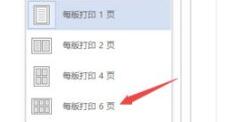
Word2019如何在一张纸上打印多页?Word2019一张纸上打印多页方法
Word2019如何在一张纸上打印多页?这篇文章主要介绍了Word2019一张纸上打印多页方法,需要的朋友可以参考下2019-11-21
Word2019怎么垂直打印?Word2019垂直打印设置方法
Word2019怎么垂直打印?这篇文章主要介绍Word2019垂直打印设置方法,需要的朋友可以参考下2019-08-26
Word2013如何自动更新文档中的日期和时间?如何设置打印前自动更新域
本教程教各位word用户在Word2013中如何自动更新文档中的日期和时间?怎么插入会自动更新的日期?以及如何设置打印前自动更新域?方法简单实用,感兴趣的朋友欢迎前来一起学2018-01-22








最新评论